Menghapus dan menginstal ulang iTunes dan komponen perangkat lunak terkait untuk Windows Vista, Windows 7, atau Windows 8
Pelajari cara mencopot iTunes dan komponen perangkat lunak terkait lainnya sepenuhnya dari Windows Vista, Windows 7, atau Windows 8.
Pada kasus yang jarang terjadi, Anda mungkin perlu menghapus iTunes dan komponen perangkat lunak terkait sebelum menginstal ulang iTunes. Jika Anda diarahkan untuk menginstal ulang iTunes oleh AppleCare, artikel, atau dialog peringatan, Anda dapat melakukannya dengan mengikuti langkah-langkah di bawah ini.
Jika Anda menjalankan XP, baca Menghapus dan Menginstal Ulang iTunes dan komponen perangkat lunak lainnya untuk Windows XP.
Media yang Anda beli dari iTunes Store atau lagu yang Anda impor dari CD akan disimpan di folder Musik Saya secara default. Media dan lagu tidak akan dihapus dengan menghapus iTunes. Meskipun sangat kecil kemungkinan Anda akan kehilangan konten apa pun di Perpustakaan iTunes saat mengikuti langkah-langkah di bawah ini, pertama-tama pastikan perpustakaan iTunes sudah dicadangkan. Baca iTunes: Mencadangkan perpustakaan iTunes dengan menyalin ke hard drive eksternal untuk mengetahui informasi lebih lanjut.
Jika Anda mengalami masalah saat menginstal iTunes, cobalah pilihan yang diuraikan di dalam Masalah yang terjadi saat menginstal iTunes untuk Windows.
Jika Anda menerima kesalahan mengenai kunci registri yang tidak dapat diakses selama penginstalan, cobalah langkah-langkah yang ada di Pesan "Tidak dapat membuka kunci" saat menginstal komponen iTunes, QuickTime, atau Apple untuk Windows.
Langkah-langkah
- Menghapus iTunes dan komponen terkait dari Panel Kontrol.Gunakan Panel Kontrol untuk mencopot iTunes dan komponen perangkat lunak terkait dengan urutan berikut. Lalu mulai ulang komputer Anda.
- iTunes
- Pembaruan Perangkat Lunak Apple
- Apple Mobile Device Support
- Bonjour
- Apple Application Support (iTunes 9 atau versi lebih baru)
Jangan mencopot komponen ini dengan urutan yang berbeda, atau hanya mencopot beberapa komponen. Melakukan tindakan tersebut mungkin akan mengakibatkan dampak yang tidak diinginkan.Untuk menghapus komponen:- Tutup program berikut jika masih berjalan:
- iTunes
- Pembaruan Perangkat Lunak Apple
- Windows 8: Klik File Explorer > Pengaturan > Panel Kontrol.
Windows Vista atau Windows 7: Dari menu Mulai, klik Panel Kontrol. - Di Panel Kontrol, klik click "Hapus instalan program". Panel Kontrol Program dan Fitur akan terbuka.

Atau, jika Anda tidak melihat "Hapus instalan program", klik Program dan Fitur.
- Pilih iTunes.
- Klik Hapus Instalan.
- Saat ditanya apakah Anda ingin menghapus iTunes, pilih Ya.
- Setelah pencopotan selesai, jangan mulai ulang komputer jika Anda diminta.
- Jika Anda melihat entri iTunes lainnya di daftar, hapus entri itu dengan mengulang langkah 4-6.
- Dengan langkah 4-6, hapus juga semua contoh komponen ini:
- Pembaruan Perangkat Lunak Apple
- Apple Mobile Device Support
- Bonjour
- Apple Application Support
- Mulai ulang komputer.
- Memastikan iTunes dan komponen terkaitnya dicopot sepenuhnya.Pada sebagian besar kasus, menghapus iTunes dan komponen terkaitnya dari Panel Kontrol juga akan menghapus semua file pendukung yang dimiliki program tersebut. Pada kasus yang jarang terjadi, beberapa file mungkin masih tersisa. Setelah mengikuti langkah-langkah di atas, pastikan file dan folder berikut telah dihapus. Jika ada yang tertinggal, hapus file dan folder tersebut.
- C:\File Program\Bonjour
- C:\Program Files\Common Files\Apple\Mobile Device Support
- C:\Program Files\Common Files\Apple\Apple Application Support
- C:\Program Files\Common Files\Apple\CoreFP
- C:\File Program\iTunes\
- C:\File Program\iPod\
Ikuti langkah-langkah tambahan ini jika Anda menerima pesan "Tidak dapat menghapus iPodService.exe: App sedang digunakan oleh orang atau program lain."
Jika Anda memiliki Windows versi 64-bit, pastikan folder berikut telah dihapus:- C:\File Program (x86)\Bonjour
- C:\Program Files (x86)\Common Files\Apple\Mobile Device Support
- C:\Program Files (x86)\Common Files\Apple\Apple Application Support
- C:\Program Files (x86)\Common Files\Apple\CoreFP
- C:\File Program (x86)\iTunes\
- C:\File Program (x86)\iPod\
Ikuti langkah-langkah tambahan ini jika Anda menerima pesan "Tidak dapat menghapus iPodService.exe: App sedang digunakan oleh orang atauprogram lain."
Untuk menghapus file ini:- Windows Vista atau Windows 7: Dari menu Mulai, pilih Komputer.
Windows 8: Klik File Explorer. - Buka Disk Lokal (C:) yang ada di Komputer atau hard disk mana pun tempat program diinstal.
- Buka folder File Program.
- Klik kanan folder Bonjour (jika ada). Pilih Hapus dari menu pintasan. Pilih Ya saat diminta untuk mengonfirmasi penghapusan.
- Klik kanan folder iPod (jika ada). Pilih Hapus dari menu pintasan. Pilih Ya saat diminta untuk mengonfirmasi penghapusan.
Ikuti langkah-langkah tambahan ini jika Anda menerima pesan "Tidak dapat menghapus iPodService.exe: App sedang digunakan oleh orang atauprogram lain." - Klik kanan folder iTunes (jika ada). Pilih Hapus dari menu pintasan. Pilih Ya saat diminta untuk mengonfirmasi penghapusan.
- Buka folder File Umum.
- Buka folder Apple.
- Klik kanan folder Mobile Device Support (jika ada). Pilih Hapus dari menu pintasan. Pilih Ya saat diminta untuk mengonfirmasi penghapusan.
- Klik kanan folder Apple Application Support (jika ada). Pilih Hapus dari menu pintasan. Pilih Ya saat diminta untuk mengonfirmasi penghapusan.
- Klik kanan folder CoreFP (jika ada). Pilih Hapus dari menu pintasan. Pilih Ya saat diminta untuk mengonfirmasi penghapusan.
Jika Anda menjalankan Windows versi 64-bit, lanjutkan ke langkah 12. Jika tidak, langsung ke langkah 23.- Windows Vista atau Windows 7: Dari menu Mulai, pilih Komputer.
Windows 8: Klik File Explorer. - Buka Disk Lokal (C:) yang ada di Komputer atau hard disk mana pun tempat program diinstal.
- Buka folder File Program (x86).
- Klik kanan folder Bonjour (jika ada). Pilih Hapus dari menu pintasan. Pilih Ya saat diminta untuk mengonfirmasi penghapusan.
- Klik kanan folder iPod (jika ada). Pilih Hapus dari menu pintasan. Pilih Ya saat diminta untuk mengonfirmasi penghapusan.
Ikuti langkah-langkah tambahan ini jika Anda menerima pesan "Tidak dapat menghapus iPodService.exe: App sedang digunakan oleh orang atauprogram lain." - Klik kanan folder iTunes (jika ada). Pilih Hapus dari menu pintasan. Pilih Ya saat diminta untuk mengonfirmasi penghapusan.
- Buka folder File Umum.
- Buka folder Apple.
- Klik kanan folder Mobile Device Support (jika ada). Pilih Hapus dari menu pintasan. Pilih Ya saat diminta untuk mengonfirmasi penghapusan.
- Klik kanan folder Apple Application Support (jika ada). Pilih Hapus dari menu pintasan. Pilih Ya saat diminta untuk mengonfirmasi penghapusan.
- Klik kanan folder CoreFP (jika ada). Pilih Hapus dari menu pintasan. Pilih Ya saat diminta untuk mengonfirmasi penghapusan.
- Dari menu Mulai, pilih Komputer.
- Buka Disk Lokal (C:) yang ada di Komputer, atau hard disk mana pun tempat sistem operasi diinstal.
- Klik kanan Tampungan Daur Ulang dan pilih Kosongkan Tampungan Daur Ulang.
- Menginstal ulang iTunes dan komponen terkaitSetelah memastikan iTunes telah sepenuhnya dicopot, mulai ulang komputer. Lalu unduh dan instal iTunes versi terbaru.Jika masalah tersebut masih terjadi, cari informasi lebih lanjut di halaman Dukungan iTunes, termasuk bantuan untuk pesan tertentu.
Peringatan iPodService.exe
Ikuti langkah-langkah berikut jika pesan "Tidak dapat menghapus iPodService.exe: App sedang digunakan oleh orang atau program lain" muncul saat mencoba menghapus folder iPod. - Pastikan utilitas iTunes dan Pembaru iPod tidak terbuka.
- Tekan dan tahan Control-Alt-Delete (Kontrol-Alt-Hapus).
- Pilih Mulai Pengelola Tugas.
- Klik tab Proses.
- Cari iPodService.exe di daftar.
- Klik iPodService.exe dan pilih Akhiri Proses.
- Tutup Pengelola Tugas





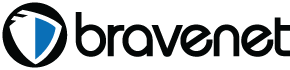




0 komentar: